AVHCD 是佳能、索尼、松下、合资公司等全尺寸消费摄像机的高清标准。使用 Mac, 你可能已经知道, iMovie 声称支持大多数流行的高清凸轮。但几乎说, 导入 AVCHD 到 iMovie 可能会很棘手, 因为 iMovie 的版本, 您的 mac 处理器 (PowerPC 或老式的基于 intel 的 mac 不支持 AVCHD 编辑) 和摄像机型号。
1部分。在 Mac 上转换和导入 AVCHD 到 iMovie
对于一个麻烦的免费体验, 您可能需要转换您的 AVCHD 凸轮文件, 以 iMovie 友好的格式, 如电影与专业 AVCHD 到 iMovie 转换器, 这将最大限度地保持您原来的 AVCHD 镜头的质量。
iSkysoft iMedia 转换器豪华-视频转换器
获得最佳的 AVCHD iMovie 视频转换器:
- 支持几乎所有流行的便携设备在市场上和流行的编辑工具 Mac, 说, iMovie 和最终削减 Pro。
- 为了简化视频转换, 它为设备和应用程序提供了优化的预设。此外, 它还提供了有用的易于编辑功能。
- 以任何流行的格式将视频文件转换为视频, 以便您可以将媒体文件导入到您的设备中, 如 iPhone、iPad、PSP、Xbox、HTC、黑莓等。
- 允许您将视频刻录到 DVD。
- 内置的视频编辑器, 旨在帮助裁剪, 修剪, 添加效果/字幕/水印到您的视频转换前。
- 下载来自 YouTube, Facebook, Vimeo, Vevo, Dailymotion, Metacafe, Hulu 等的在线视频。
- 完全兼容 macOS 10.6 或更高版本, 包括 10.11 El 船长和 macOS 山脉。
在 Mac 上使用 iSkysoft 将 AVCHD 转换为 iMovie 的分步指南
步骤1。进口 AVCHD 拍摄
将摄像机插入计算机, 所有文件都将出现在软件的主屏幕中, 或者只是将 M2TS/MTS 文件拖放到程序中。或者单击 "添加文件" 以查找要添加的 M2TS/MTS 文件。除了这些方法之外, 您还可以单击旁边的下拉图标, 直接从移动电话或摄像机加载视频或音频文件。

由于 AVCHD iMovie Mac 应用程序支持批量转换, 因此可以添加多个 AVCHD 文件进行转换。此外, 您还可以通过检查 "合并所有视频" 将您的文件合并为一个。
步骤2。从 "输出格式" 列表中选择 "iMovie"。
此智能 AVCHD iMovie 转换器将自动设置您的格式、分辨率和帧速率, 保持视频质量, 并可将输出视频导入到 iMovie 11/iMovie 09/iMovie 08/iMovie HD。

注意: 如果只想导入 AVCHD 拍摄的某些片段进行编辑, 则可以在转换前修剪剪辑。

步骤3。开始 AVCHD 到 iMovie 转换
单击 "转换" 开始将 AVCHD 文件转换为 iMovie 兼容格式。在转换过程中, 您可以让这个 AVCHD 到 iMovie 转换器程序自动运行的背景和享受在互联网上冲浪。当转换完成后, 只需将转换后的素材导入 iMovie 并开始自己的杰作。

2部分。将 AVCHD 视频文件导入 iMovie
在您的便携式摄像机 (如松下、索尼或其他任何相机) 上录制 AVCHD 视频后, 您会喜欢编辑这些视频。在 Mac 上使用 iMovie, 您可以自由编辑视频。下面的部分将指导您如何将 AVCHD 视频导入到 iMovie, 以及在 iMovie 上使用 AVCHD 的限制。因为你有你的 AVCHD 在外部设备上, 那么你需要寻找 USB 电缆, 你将用来连接你的摄像机和你的 Mac。还要确保您的 Mac 上有 iMovie。如果你没有它, 那么你可以现在下载它。
如何在 Mac 上导入 AVCHD 文件到 iMovie
步骤 1.打开 mac 上的 iMovie, 用 USB 电缆将摄像机连接到 mac 上。
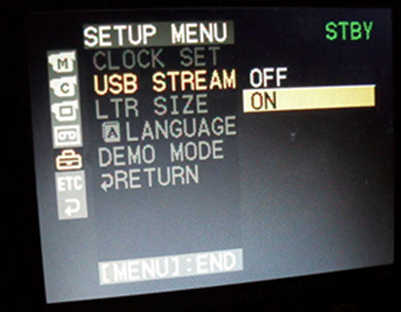
步骤 2.在 iMovie 上, 转到 "文件" 按钮, 然后单击 "导入", 然后选择要导入文件的位置。对于本例, 请单击 "从摄像机导入"。
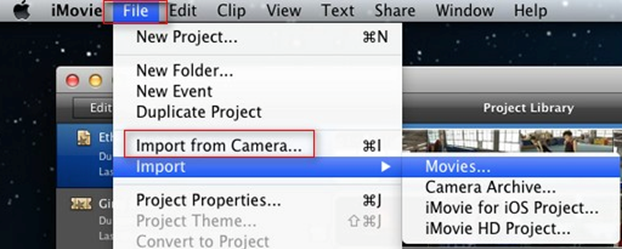
步骤 3.接下来, 您需要执行有关如何导入 AVCHD 文件的设置。最好导入所有的卡, 以便文件可以播放。选择是否要在单击 "导入全部" 之前自动或手动导入文件。
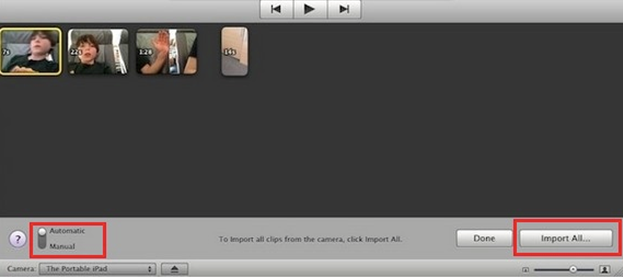
步骤 4.接下来, 将显示 "导入" 窗口。选择保存文件的位置、事件和视频优化大小。最后, 通过单击 "导入" 按钮导入文件。
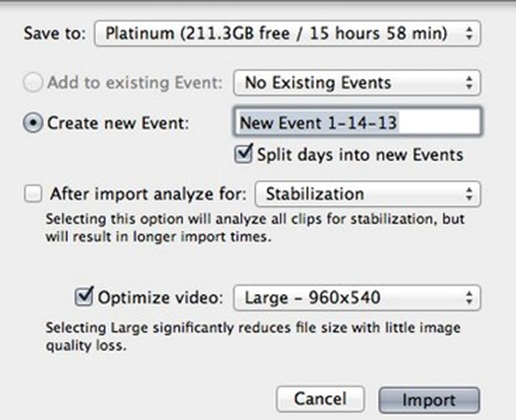
AVCHD 到 iMovie: iMovie 对 AVCHD 文件的限制
尽管将 AVCHD 文件上载到 iMovie, 您会注意到该文件可能无法播放。这是因为 iMovie 支持本机 AVCHD 在 1080i 50/60, 720p 24/25/30, 1080p 24/25/30。因此, 您的文件以此格式 AVCHD 1080p 50/60 或 720p 60, 这是不受 iMovie 支持的。此外, 如果你不上传整个视频卡, 视频可能无法播放。
解决方案:要解决 iMovie 上的兼容性问题, 您需要使用媒体转换器将您的 AVCHD 文件转换为 iMovie 支持的格式。您可以转换为视频格式, 如 MTS, AVI, VOB, 影片, FLV 和其他。使用一个软件, 如 iSkysoft iMedia 转换器豪华。它有能力将 AVCHD 转换为 iMovie。从那里你可以上传你的视频到 iMovie 和播放它。
为什么选择 Mac/Windows iSkysoft iMedia 转换器
| 产品 |
免费视频转换器
|
在线转换器
|
|
|---|---|---|---|
| 毫不费力地将 AVCHD 转换为 iMovie |
|
有限的支持 | 有限的支持 |
| 支持转换大量的视频格式, 包括 AVCHD, MKV 和更多 |
|
|
|
| 转换速度 | 非常快 | 正常 | 慢 |
| 下载并转换在线视频到 iMovie |
|
有限的支持 | 有限的支持 |
| 估计的转换时间显示 |
|
||
| 直接转换为 iPhone, iPad 和 Android 手机播放视频 |
|
有限的支持 | 有限的支持 |
| 获取和添加电影 & 电视显示元数据 |
|
||
| 在转换视频之前对其进行编辑 |
|
有限的支持 | 有限的支持 |
| 支持 Mac/Windows |
|
有限的支持 |
|
| 24小时客户支持 |
|
有限的支持 | 有限的支持 |
| 广告免费 |
|
有限的支持 |
|
| 将视频刻录到 DVD |
|
可选: 在线 AVCHD 到 iMovie 转换器
如果您不想安装计算机程序, 也可以尝试在线视频转换器将您的 AVCHD 视频转换为 iMovie 兼容的格式。请尝试以下操作:
注意: 由于联机工具不支持 "https", 因此如果下面的内容为空, 请手动单击浏览器地址栏右侧的 "盾牌" 图标以加载脚本。此操作是安全的, 不会对您的数据或计算机造成任何损害。




